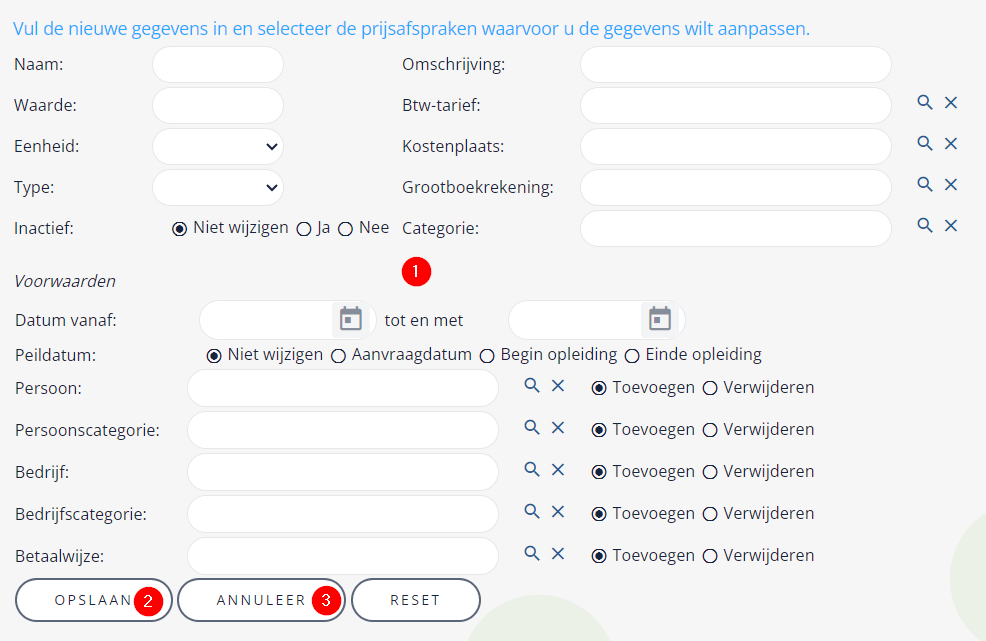| Overzicht prijsafspraken en het wijzigen van één specifieke prijsafspraak om meerdere prijsafspraken in bulk. |
|
Prijsafspraken zoeken: |
Een overzicht van prijsafspraken maak je met behulp van menu-groep 'Verkoop' en menu-item 'Prijsafspraak'.
Standaard worden alleen de actieve prijsafspraken getoond. Je kunt direct zoeken op de naam van een prijsafspraak. Wil je meer zoekcriteria? Klik dan op de 'meer...'. Vul een of meerdere criteria in, en klik op 'Zoeken'. |
 |
|
Één prijsafspraak bewerken: |
- Klik op de naam van de prijsafspraak
- Klik op de knop 'Bewerken'.
- Pas de prijsafspraak aan.
- Klik op 'Opslaan' en eventueel op de linker or rechterpijl rechtsboven in het scherm om de vorige of volgende prijsafspraak aan te passen of,
- Klik op 'Opslaan & Terug' om naar het zoekscherm met prijsafspraken terug te keren.
|
|
Prijsafspraak verwijderen: |
- Klik op de naam van de prijsafspraak
- Klik op de knop 'Bewerken'.
- Klik op de knop 'Verwijder' en 'OK'.
Is de prijsafspraak nog gekoppeld bij een orderregel bij een aanvraag dan kun je deze niet verwijderen. Je kunt de prijsafspraak wel op inactief zetten.
|
Meerdere prijsafspraken in bulk bewerken: |
In de volgende overzichten kun je prijsafspraken in 'bulk' aanpassen:- Het overzicht zoals hierboven beschreven (menu 'financieel' en menu-item 'Prijsafspraak').
- Bij een opleidingssoort in de tab 'Prijsafspraken'.
- Bij een verkoopregel in de tab 'Prijsafspraken'.
|
Zo doe je dat:- Zoek, indien van toepassing, een of meerdere prijsafspraken.
- Klik op 'Bewerken'.
- Wijzig een of meerdere gegevens (1).
- Selecteer een of meerdere prijsafspraken door deze aan te vinken.
- Klik op 'Opslaan' (2) om de wijzigingen door te voeren of 'Annuleer' (3) om dit niet te doen.
|
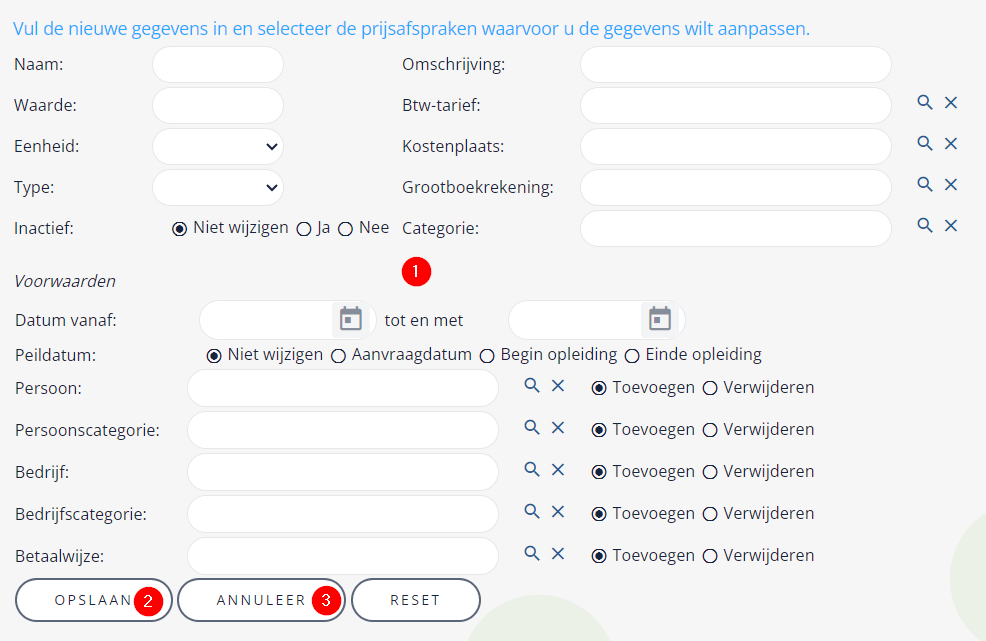 |
Bijgewerkt tot en met versie 86